Halo gaes, kali ini saya akan berbagi tips cara cepat untuk membuat TITIK dan GARIS secara umum digunakan siswa atau mahasiswa pada Microsoft Word. Tentu berbagai cara dapat kita lakukan dalam membuat titik dan garis pada microsoft word, seperti menggunakan toolbar Border lalu memilih beberapa pilihan antara menggunakan titik atau garis pada dokumen yang sudah disediakan.
Untuk itu, saya ingin berbagi tips cara sederhana dan cepat dalam membuat titik pada microsoft word, oke langsung saja berikut langkahnya :
1. Membuat Titik dengan simbol (*)
Membuat garis potong berbentuk titik dengan cara menggunakan simbol (*) sebanyak tiga kali, lalu enter. Maka garis potong berbentuk titik akan terbentuk, contoh dapat dilihat pada gambar di bawah ini :
2. Membuat garis dengan simbol (-)
Membuat garis tipis dengan cara menggunakan simbol (-) sebanyak tiga kali, lalu enter. Maka garis tipis akan terbentuk, contoh dapat dilihat pada gambar di bawah ini :
3. Membuat garis dengan simbol (_)
Membuat garis yang memiliki ketebalan dua kali lipat dari garis tipis dengan cara menggunakan simbol (_) sebanyak tiga kali, lalu enter. Maka garis akan terbentuk, contoh dapat dilihat pada gambar di bawah ini :
4. Membuat garis dengan simbol (=)
Membuat dua garis yang sejajar dengan cara menggunakan simbol (=) sebanyak tiga kali, lalu enter. Maka garis tersebut akan terbentuk, contoh dapat dilihat pada gambar di bawah ini :


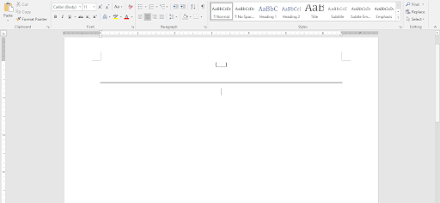

Belum ada tanggapan untuk "CARA MEMBUAT TITIK DAN GARIS PADA MS WORD"
Post a Comment